怎么把电脑的任务栏移回底部 电脑任务栏如何从侧边移动到底部
更新时间:2024-01-09 09:06:36作者:jiang
电脑的任务栏是我们操作电脑时经常使用的工具栏,它通常位于屏幕的底部,方便我们快速打开应用程序、切换窗口等操作,有时候我们可能会意外地将任务栏移动到侧边或其他位置,导致使用不便。该如何将电脑的任务栏重新移回底部呢?下面将介绍几种简便的方法,帮助你轻松实现任务栏的位置调整。
处理方法如下:
1、将鼠标放在任务栏,然后点击鼠标右键,可以看到锁定任务栏是打勾。
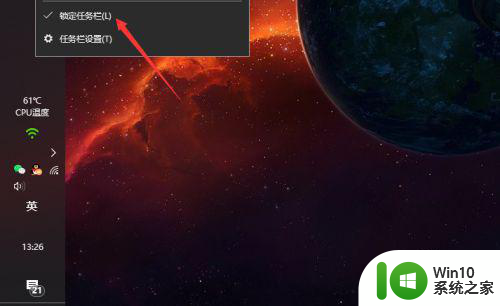
2、点击取消打勾锁定任务栏。
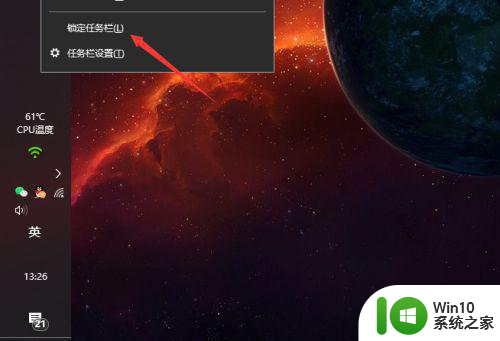
3、取消打勾任务锁定栏后,将左侧任务栏拖到下方。
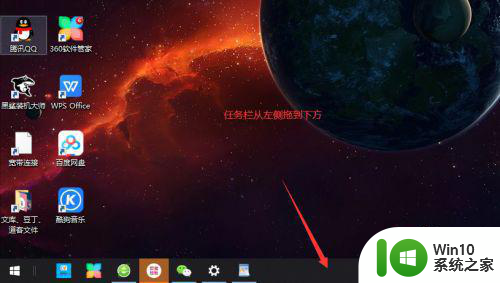
4、左侧任务栏拖到下方后,将鼠标放在任务栏上,点击鼠标右键可以看到锁定任务栏是未打勾。
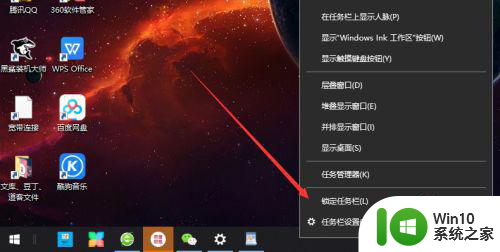
5、点击打勾锁定任务栏,这样就不会随意将任务栏拖到其他位置了。
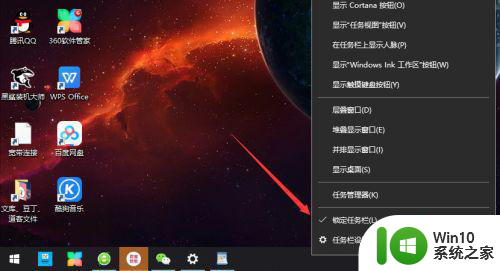
以上就是如何将电脑的任务栏移回底部的全部内容,如果你遇到了这个问题,可以尝试按照小编提供的方法来解决,希望这对大家有所帮助。
怎么把电脑的任务栏移回底部 电脑任务栏如何从侧边移动到底部相关教程
- 如何把任务栏放到下面 电脑任务栏怎样放在底部
- 电脑任务栏怎么恢复到底部 电脑底栏移动到右边了怎么调整
- 电脑任务栏如何恢复到底部位置 怎样将电脑下方任务栏移回原位
- 电脑任务栏怎么还原到下边 电脑任务栏上移怎么改回来
- 如何将电脑图标移到底部任务栏 怎么在电脑底部显示常用的应用程序图标
- 电脑任务栏移动到右边了怎么办 怎样将电脑下方的任务栏移动回原位置
- 电脑任务栏在右侧如何还原到下边 电脑任务栏怎么从右侧还原到下边
- windows电脑任务栏跑到右侧怎么办 任务栏移动到右侧如何还原
- 桌面工具栏如何恢复到底部 桌面工具栏怎样移动到底部
- 电脑任务栏如何调整颜色 如何改变电脑底部任务栏的颜色
- 电脑屏幕底部的任务栏消失了怎么回事 如何恢复桌面下方的任务栏
- 电脑任务栏被遮挡如何解决 电脑底部任务栏缩小了怎么办
- U盘装机提示Error 15:File Not Found怎么解决 U盘装机Error 15怎么解决
- 无线网络手机能连上电脑连不上怎么办 无线网络手机连接电脑失败怎么解决
- 酷我音乐电脑版怎么取消边听歌变缓存 酷我音乐电脑版取消边听歌功能步骤
- 设置电脑ip提示出现了一个意外怎么解决 电脑IP设置出现意外怎么办
电脑教程推荐
- 1 w8系统运行程序提示msg:xxxx.exe–无法找到入口的解决方法 w8系统无法找到入口程序解决方法
- 2 雷电模拟器游戏中心打不开一直加载中怎么解决 雷电模拟器游戏中心无法打开怎么办
- 3 如何使用disk genius调整分区大小c盘 Disk Genius如何调整C盘分区大小
- 4 清除xp系统操作记录保护隐私安全的方法 如何清除Windows XP系统中的操作记录以保护隐私安全
- 5 u盘需要提供管理员权限才能复制到文件夹怎么办 u盘复制文件夹需要管理员权限
- 6 华硕P8H61-M PLUS主板bios设置u盘启动的步骤图解 华硕P8H61-M PLUS主板bios设置u盘启动方法步骤图解
- 7 无法打开这个应用请与你的系统管理员联系怎么办 应用打不开怎么处理
- 8 华擎主板设置bios的方法 华擎主板bios设置教程
- 9 笔记本无法正常启动您的电脑oxc0000001修复方法 笔记本电脑启动错误oxc0000001解决方法
- 10 U盘盘符不显示时打开U盘的技巧 U盘插入电脑后没反应怎么办
win10系统推荐
- 1 索尼笔记本ghost win10 64位原版正式版v2023.12
- 2 系统之家ghost win10 64位u盘家庭版v2023.12
- 3 电脑公司ghost win10 64位官方破解版v2023.12
- 4 系统之家windows10 64位原版安装版v2023.12
- 5 深度技术ghost win10 64位极速稳定版v2023.12
- 6 雨林木风ghost win10 64位专业旗舰版v2023.12
- 7 电脑公司ghost win10 32位正式装机版v2023.12
- 8 系统之家ghost win10 64位专业版原版下载v2023.12
- 9 深度技术ghost win10 32位最新旗舰版v2023.11
- 10 深度技术ghost win10 64位官方免激活版v2023.11